다음 절차를 사용하여 파라메트릭 배선용 상자 다중 뷰 부품을 모델링할 수 있습니다. 직사각형 형상을 추가하고 프로파일을 작성한 다음 수정자를 적용하여 상자 자체를 작성하고 녹아웃의 형상을 추가합니다.
- 부품 브라우저에서 XY 평면을 마우스 오른쪽 버튼으로 클릭하고 프로파일 추가
 직사각형을 클릭합니다.
직사각형을 클릭합니다. 프로파일에 대한 자세한 내용은 프로파일을 참고하십시오.
- 모델링 영역에서 첫 번째 코너를 지정한 다음 두 번째 코너를 지정합니다.

윗면의 직사각형 프로파일이 작성되어 부품 브라우저의 XY 평면에 추가됩니다. 직사각형 프로파일에 대한 구속조건도 XY 평면에 추가됩니다.
- 부품 브라우저에서 수정자를 마우스 오른쪽 버튼으로 클릭하고 돌출 추가를 클릭합니다.
수정자에 대한 자세한 내용은 수정자를 참고하십시오.
- 모델링 영역에서 직사각형 프로파일을 선택합니다.
돌출 수정자 대화상자가 표시됩니다.
- 종료 아래에서 유형으로 막힘을 선택하고 거리에 15"(381mm)를 입력한 다음 반전을 클릭합니다. 확인을 클릭합니다.

배선용 상자를 나타내는 상자가 작성되고 부품 브라우저의 수정자에 돌출 수정자가 추가됩니다.
- 녹아웃을 추가하려면 부품 브라우저에서 XY 평면을 마우스 오른쪽 버튼으로 클릭하고 형상 추가
 점을 클릭합니다.
점을 클릭합니다. - 모델링 영역에서 배선용 상자의 맨 위 중심 근처에 한 점을 지정하고 Enter 키를 누릅니다.

- 배선용 상자의 맨 위 중심에 정확하게 점을 제약하려면 부품 브라우저에서 XY 평면을 마우스 오른쪽 버튼으로 클릭하고 제약 추가
 동일한 거리를 클릭합니다.
동일한 거리를 클릭합니다. - 모델링 영역에서 형상 구속조건 쌍을 지정합니다.
첫 번째 쌍의 경우 배선용 상자의 맨 위 중심에 있는 점을 선택한 다음 직사각형 프로파일의 왼쪽 아래 모서리를 선택합니다.
두 번째 쌍의 경우 배선용 상자의 맨 위 중심에 있는 점을 선택한 다음 직사각형 프로파일의 오른쪽 위 모서리를 선택합니다.
주: 구속조건을 추가할 때 형상이 특정 개수의 치수에 의해 구속되지 않는다는 메시지가 표시될 수 있습니다. 이러한 프롬프트는 모델링 프로세스를 지원하기 위해 정보 제공 목적으로만 사용됩니다. 원하지 않는 결과를 방지하려면 최소 개수의 구속조건을 추가하여 부품의 쉐이프를 정의하는 것이 좋습니다. - 8단계와 9단계를 반복하여 중심점을 윗면의 왼쪽 위 모서리와 오른쪽 아래 모서리에 구속합니다.
배선용 상자의 모형이 지정한 구속조건에 맞게 업데이트됩니다.
- 부품 브라우저에서 XY 평면을 마우스 오른쪽 버튼으로 클릭하고 프로파일 추가
 원형을 클릭합니다. 팁: 모형 뷰 방향에서보다 맨 위 뷰에서 녹아웃을 추가하는 것이 더 쉬울 수 있습니다. 뷰를 변경하려면
원형을 클릭합니다. 팁: 모형 뷰 방향에서보다 맨 위 뷰에서 녹아웃을 추가하는 것이 더 쉬울 수 있습니다. 뷰를 변경하려면
 뷰 드롭다운
뷰 드롭다운 .
.
- 모델링 영역에서 객체 스냅을 사용하여 배선용 상자의 맨 위 중심에 있는 점을 원의 중심으로 선택하고 반지름에 .5"(13mm)를 입력한 후 Enter 키를 누릅니다.
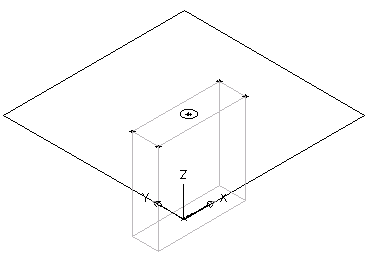
원형 프로파일이 작성되어 부품 브라우저의 XY 평면에 추가됩니다.
- 원형 프로파일을 윗면의 중심에 제약하려면 부품 브라우저에서 XY 평면을 마우스 오른쪽 버튼으로 클릭하고 제약 추가
 동심을 클릭합니다.
동심을 클릭합니다. - 모델링 영역에서 첫 번째 형상으로 원형 프로파일을 선택한 다음 두 번째 형상으로 윗면의 중심점을 선택합니다.
- 부품 브라우저에서 수정자를 마우스 오른쪽 버튼으로 클릭하고 돌출 추가를 클릭합니다.
- 모델링 영역에서 원형 프로파일을 선택합니다.
돌출 수정자 대화상자가 표시됩니다.
- 종료 아래에서 유형으로 막힘을 선택하고 거리에 2"(51mm)를 입력한 다음 반전을 선택합니다. 확인을 클릭합니다.
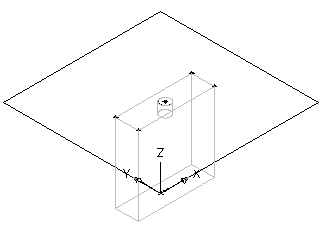
녹아웃을 나타내는 원통이 작성되고 부품 브라우저의 수정자에 돌출 수정자가 추가됩니다.
주: 추가 녹아웃을 작성하려면 참조 및 간격띄우기 작업 평면을 작성하여 녹아웃을 추가할 평면을 찾은 다음 6-14단계를 반복하여 각 녹아웃을 작성합니다.